Win10系统预览窗格功能在哪里 Win10系统预览窗格功能的使用方法
win10正式版系统中增加了不少新功能,不过遗憾的是,很多用户对这些新功能都不是很了解。为了帮助大家更好地使用新系统,小编将在本文分享Win10系统中的一款新功能---预览窗格功能的使用方法。
具体方法如下:
1、鼠标双击“此电脑”图标打开它。
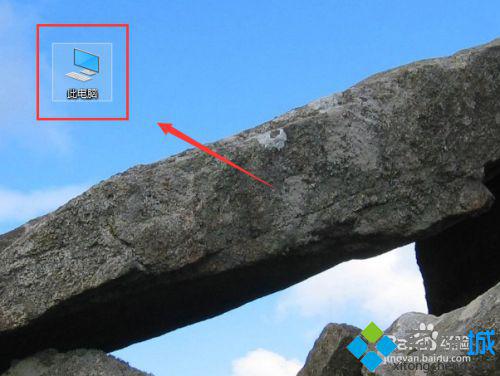
2、在“此电脑”窗口中依次点击“查看”-->“预览窗口”选项。
3、在预览窗口中预览word文件。
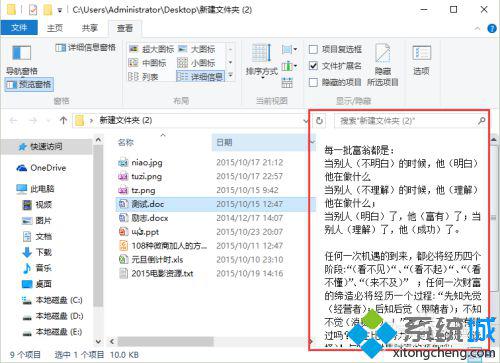
4、在预览窗口中预览excel文件。
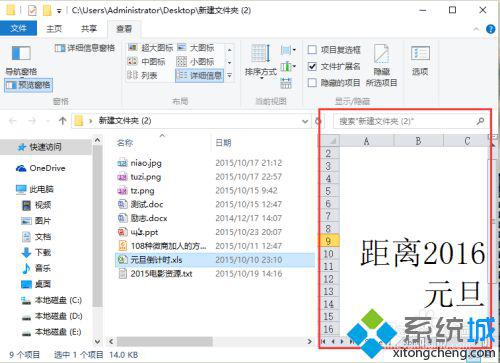
5、在预览窗口中预览ppt幻灯片文件。
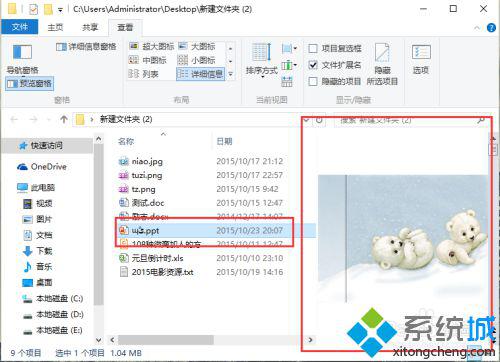
6、在预览窗口中预览txt文本文件。
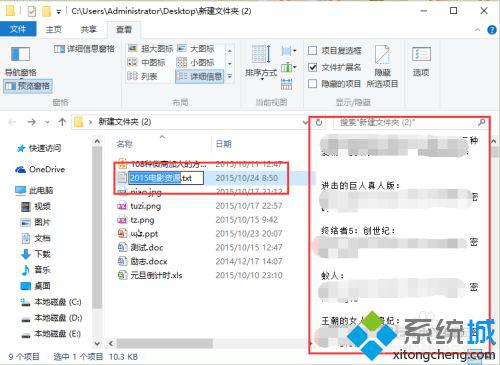
7、在预览窗口中预览pdf文件。

8、在预览窗口中预览jpg图片文件。
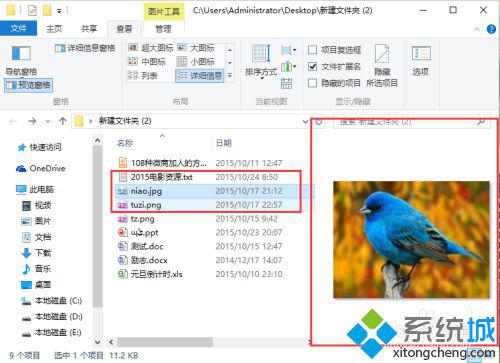
以上就是Win10系统预览窗格功能的使用方法介绍了。这个功能是不是非常强大呢?感兴趣的用户不妨立刻使用看看哦!
相关推荐:
Win10系统剪裁视频功能怎么用?windows10剪裁视频功能使用方法介绍
相关教程:win10系统功能我告诉你msdn版权声明:以上内容作者已申请原创保护,未经允许不得转载,侵权必究!授权事宜、对本内容有异议或投诉,敬请联系网站管理员,我们将尽快回复您,谢谢合作!










